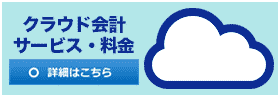会計freeeは、他の会計ソフトとは異なり様々な入力方法があります。
従来の会計ソフトに親しんだ方は、仕訳形式での入力に慣れているかもしれません。しかしながら、freeeをご利用の場合、仕訳形式で入力をしていては効率化がされないとも言えます。よってfreeeでは、決算整理仕訳等の一部の仕訳入力時にのみ、仕訳形式で入力をする「振替伝票」の利用を推奨しています。
freeeには、他の会計ソフト地は異なり、たくさんの入力方法がありますが、その自由度ゆえに、使い分けに悩まれる方も多いかと思います。
このコラムでは、入力したい取引ごとに、どのケースにはどの入力方法が適しているのかを解説していきたいと思います。
まず今回は、現金預金取引から見ていきましょう。
第2弾の売上取引はこちら
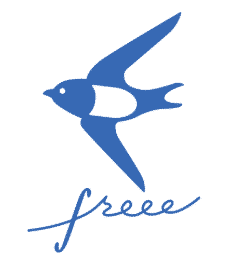
第3弾の仕入、経費はこちら
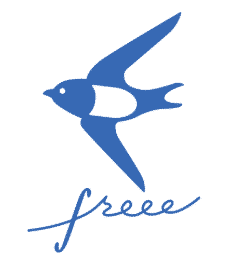
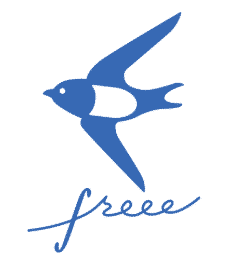
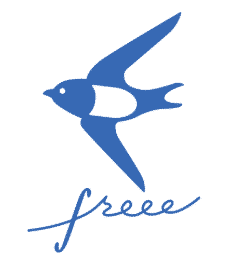
自動で経理
こんな場合におすすめ
|
freeeでは、インターネットバンキングやクレジットカードを同期することにより、日付、金額、摘要情報を取り込むことができます。明細を取り込んだ後は、「自動で経理」を使って帳簿付けをしていきます。「自動で経理」では、100万事業所以上から集まってくる仕訳データ等のビッグデータをAIに学習させ、自動で仕訳を推測してくれます。
この「自動で経理」を利用する際、「この内容の明細は、この勘定科目、摘要(取引先、品目、部門等のタグ)で帳簿付けする」というルール(自動登録ルール)を作成すると、帳簿付けを自動化できます。この際、ダイレクトに帳簿付けをするのではなく、入力内容を推測させるように設定することもできます。
このように、「自動で経理」では、現預金取引の帳簿付けを自動化していくことが可能ですので、入出金件数が多く、効率化をはかりたい場合にダントツでおすすめです。
さらに、「自動で経理」には、債権債務の入出金が合った場合に、自動でマッチする債権債務を発見する「入出金マッチ」という機能があります。債権債務の入金支払いが多い場合には、消込の帳簿付けが大きく効率化されます。
<使い方動画はこちら>
<参考ヘルプ等>
ファイルボックス
こんな場合におすすめ
|
レシートが大量にある場合には、証憑と仕訳を紐づけて登録できる「ファイルボックス」を活用できます。スマートフォンで撮影、またはスキャナでスキャンしたレシート類をfreeeに取り込むと、レシートの金額や日付はOCR機能で自動で推測されます。
サービス開始当初はあまりOCRの精度が高くなく打ち込んだほうが早いな〜と思っていました。
しかし最近では、freeeは特にiPhone向けのアプリ開発に力を入れているようで、読み取り精度が97%まで向上しているようです(2018年1月時点会計freee iOSアプリのレシート読み取り機能が大幅アップデート。 読み取り機能/OCRエンジンの改善により、読み取り精度が97%に向上)。スキマ時間等を使ってスマートフォンで帳簿付けをしたい方に「ファイルボックス」はおすすめです。
<参考ヘルプ等>
連続取引登録
こんな場合におすすめ
|
「連続取引登録」では、現金出納帳形式で、クラウドでも打ち込みがスムーズに、テンキー操作のみで入力が可能です。既存の会計ソフトでの入力に慣れていて、どうしても新しい入力画面に馴染めない方や、PCの利用に不慣れでITスキルに自信が無い方には、こちらの入力方法を推奨しております。
<参考ヘルプ等>
「連続取引登録」の利用方法をおさらいしたい方は、アドバイザーガイドをご確認下さい。